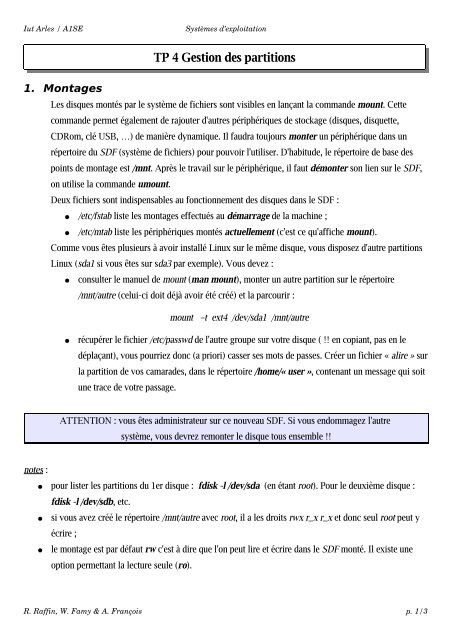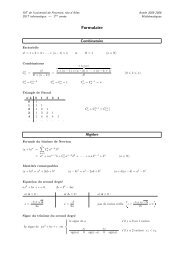tp4 partitions - IUT d'Arles
tp4 partitions - IUT d'Arles
tp4 partitions - IUT d'Arles
Create successful ePaper yourself
Turn your PDF publications into a flip-book with our unique Google optimized e-Paper software.
Iut Arles / A1SE<br />
Systèmes d’exploitation<br />
TP 4 Gestion des <strong>partitions</strong><br />
1. Montages<br />
Les disques montés par le système de fichiers sont visibles en lançant la commande mount. Cette<br />
commande permet également de rajouter d'autres périphériques de stockage (disques, disquette,<br />
CDRom, clé USB, …) de manière dynamique. Il faudra toujours monter un périphérique dans un<br />
répertoire du SDF (système de fichiers) pour pouvoir l'utiliser. D'habitude, le répertoire de base des<br />
points de montage est /mnt. Après le travail sur le périphérique, il faut démonter son lien sur le SDF,<br />
on utilise la commande umount.<br />
Deux fichiers sont indispensables au fonctionnement des disques dans le SDF :<br />
● /etc/fstab liste les montages effectués au démarrage de la machine ;<br />
●<br />
/etc/mtab liste les périphériques montés actuellement (c'est ce qu'affiche mount).<br />
Comme vous êtes plusieurs à avoir installé Linux sur le même disque, vous disposez d'autre <strong>partitions</strong><br />
Linux (sda1 si vous êtes sur sda3 par exemple). Vous devez :<br />
●<br />
consulter le manuel de mount (man mount), monter un autre partition sur le répertoire<br />
/mnt/autre (celui-ci doit déjà avoir été créé) et la parcourir :<br />
mount –t ext4 /dev/sda1 /mnt/autre<br />
●<br />
récupérer le fichier /etc/passwd de l'autre groupe sur votre disque ( !! en copiant, pas en le<br />
déplaçant), vous pourriez donc (a priori) casser ses mots de passes. Créer un fichier « alire » sur<br />
la partition de vos camarades, dans le répertoire /home/« user », contenant un message qui soit<br />
une trace de votre passage.<br />
ATTENTION : vous êtes administrateur sur ce nouveau SDF. Si vous endommagez l'autre<br />
système, vous devrez remonter le disque tous ensemble !!<br />
notes :<br />
● pour lister les <strong>partitions</strong> du 1er disque : fdisk -l /dev/sda (en étant root). Pour le deuxième disque :<br />
fdisk -l /dev/sdb, etc.<br />
●<br />
●<br />
si vous avez créé le répertoire /mnt/autre avec root, il a les droits rwx r_x r_x et donc seul root peut y<br />
écrire ;<br />
le montage est par défaut rw c'est à dire que l'on peut lire et écrire dans le SDF monté. Il existe une<br />
option permettant la lecture seule (ro).<br />
R. Raffin, W. Famy & A. François p. 1/3
Iut Arles / A1SE<br />
Systèmes d’exploitation<br />
2. Partitionnement<br />
La gestion des <strong>partitions</strong> et des systèmes de fichiers qui les composent est faite par la commande<br />
fdisk 1 , à appliquer sur le périphérique à gérer (ex : fdisk /dev/sda). Cela permet de rajouter des<br />
<strong>partitions</strong>, d'en supprimer ou de modifier le SDF qu'elles supportent. Par défaut, vous devez avoir sur<br />
vos disques :<br />
/dev/sda1 linux<br />
/dev/sda2 swap<br />
/dev/sda3 fat Extended<br />
/dev/sda4 linux<br />
...<br />
a) informations<br />
Pour avoir des informations sur vos <strong>partitions</strong>, utiliser la commande fdisk –l /dev/sda. Cela affiche<br />
les différentes <strong>partitions</strong> du premier disque IDE et termine (sans danger).<br />
b) modifications (ajout, supression)<br />
!! Attention, toute erreur entraînera un remontage du disque complet un jeudi après-midi !! 2 . Il<br />
faut être root pour effectuer les commandes suivantes.<br />
●<br />
●<br />
lancer la commande fdisk /dev/sda, lister les <strong>partitions</strong> présentes (p).<br />
Ajouter une partition linux, à la suite des autres, d'une taille de 50 Mo (n), de type ext4-Linux<br />
(bien noter les numéros des cylindres des anciennes <strong>partitions</strong> pour ne pas les écraser). Les<br />
types de <strong>partitions</strong> possibles sont listés grâce à (L).<br />
une fois la partition créée, il faut la formater pour recevoir un SDF (on a souvent à redémarrer<br />
la machine avant cette étape afin que la table des <strong>partitions</strong> soit écrite car le disque est utilisé<br />
par le système) : on utilise la commande mkfs. Par exemple pour formater votre partition sur<br />
/dev/sda10, de 50 Mo :<br />
mkfs /dev/sda10 -t ext4<br />
Cela formate la partition /dev/sda10, pour recevoir un SDF de type ext4 (linux).<br />
●<br />
une fois le partitionnement et le formatage terminés, il faut monter le disque pour pouvoir y<br />
stocker des informations. Utiliser la commande mount pour lier le disque /dev/sda10 au<br />
répertoire /mnt/nouveau :<br />
●<br />
●<br />
●<br />
mount -t ext4 3 /dev/sda10 /mnt/nouveau<br />
ajouter un utilisateur durand qui a comme répertoire de base pdurand sur /mnt/nouveau.<br />
tester le compte en se connectant en durand. Créer quelques fichiers dans le répertoire et<br />
vérifier les droits.<br />
pour que le montage se fasse au démarrage de la machine, ajouter /dev/sda10 dans le fichier<br />
/etc/fstab (regarder les autres lignes pour information). Exécuter la commande mount –a pour<br />
remonter les disques. S'il n'y a pas de problèmes, se déconnecter afin de faire une connexion de<br />
durand, de tester le montage de /mnt/nouveau et le fonctionnement du compte.<br />
● lorsque tout fonctionne, effacez votre travail :<br />
1 La commande cfdisk donne une interface interactive en mode texte pour la création de partition. Vous pouvez<br />
utiliser fdisk ou cfdisk. Il existe moult autre logiciel de partitionnement sfdisk, parted, ...<br />
2 L'administrateur a quelques contraintes ...<br />
3 « -t ext4 » n'est pas obligatoire si le système de fichier est reconnu. cette option est très pratique en cas de<br />
problème sur le système de fichier. On peut le remplacer par « -t auto ».<br />
R. Raffin, W. Famy & A. François p. 2/3
Iut Arles / A1SE<br />
Systèmes d’exploitation<br />
1. supprimez pdurand,<br />
2. démontez le disque /dev/sda10 du SDF,<br />
3. supprimez le répertoire /mnt/nouveau,<br />
4. ôtez la ligne de /etc/fstab,<br />
5. exécutez la commande fdisk pour supprimer la partition /dev/sda10,<br />
6. redémarrez ...<br />
3. Quelques commandes supplémentaires<br />
●<br />
watch permet de surveiller le déroulement d’une commande, d’un programme. Par<br />
exemple « watch --interval=10 'df -h /home'' » permet de surveiller les remplissages des disques<br />
montés dans le SDF (rafraîchissement toutes les 10 secondes), « watch 'ls -l<br />
/home/jdupont/rapport.txt' » surveille le fichier /home/jdupont/rapport.txt ;<br />
● who –q donne le nombre d’utilisateurs présents sur la machine ;<br />
● who –i donne le temps de présence sur la machine, pour chaque utilisateur ;<br />
● last liste les derniers démarrages de la machine ;<br />
● killall permet de terminer toutes les instances d’un programme ;<br />
● pkill permet de tuer les processus qui correspondent à chaine ;<br />
● pidof retourne le (ou les) numéros de processus d’un programme ;<br />
● fuser quels fichiers sont utilisés et par qui ?<br />
● hdparm 4 –g –i –v /dev/sda affiche des informations sur le disque dur ;<br />
● vmstat renvoie des informations sur la mémoire virtuelle ;<br />
● free affiche des informations sur la mémoire (virtuelle et réelle), utilisée et restante ;<br />
●<br />
●<br />
shutdown permet de redémarrer, d’arrêter la machine après un temps donné. Envoie un message aux<br />
utilisateurs connectés. Synchronise les entrées-sorties et ferme les fichiers ouverts ;<br />
motd affiche un message pour chaque connexion d’utilisateur (« message of the day »). Le message est<br />
stocké dans /etc/motd.<br />
4 Permet aussi de modifier les options de gestion des disques dur. Peut être dangereux.<br />
R. Raffin, W. Famy & A. François p. 3/3